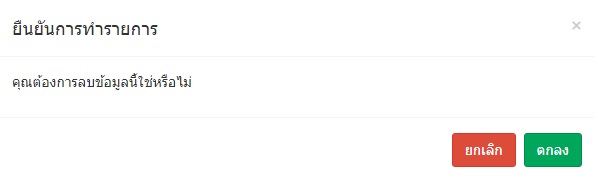เมนูนี้เอาไว้ใช้สำหรับการเพิ่มข้อมูลรถคนขับรถรับส่ง เช่น ชื่อพนักงานขับรถ เบอร์ติดต่อ ที่อยู่ ข้อมูลต่างๆ ในนี้ จะถูกนำไปปรากฎบนส่วนต่างๆ ทั้ง Application Website และ LINE OA
ในคู่มือจะประกอบไปด้วย 4 ส่วนการทำงานต่อไปนี้
เมื่อเข้าสู่ระบบจะเจอหน้าต่าง ดังรูป
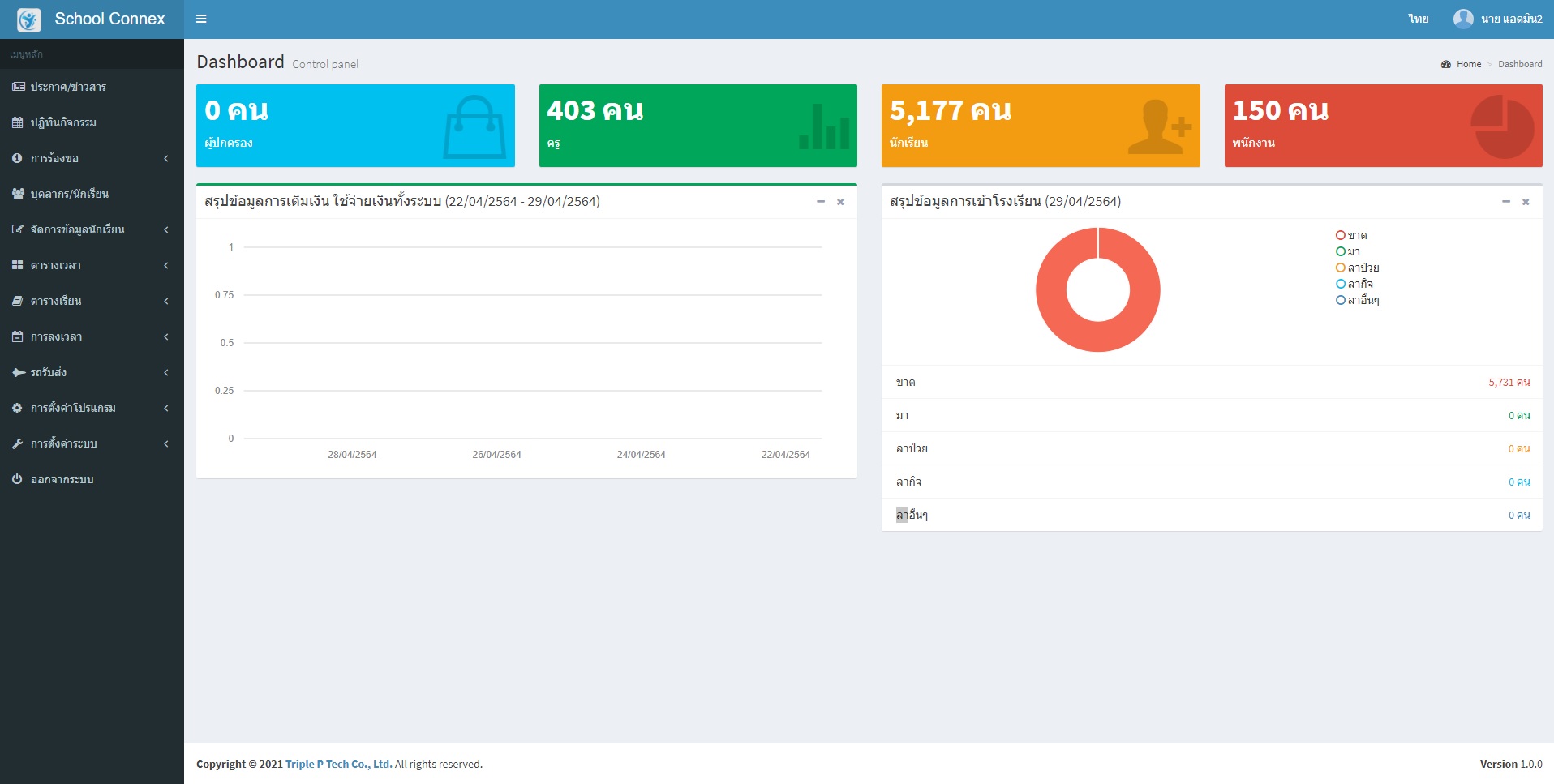
สังเกตุที่แถบเมนูทางด้านซ้ายมือจะมีเมนูที่ชื่อว่า รถรับส่ง
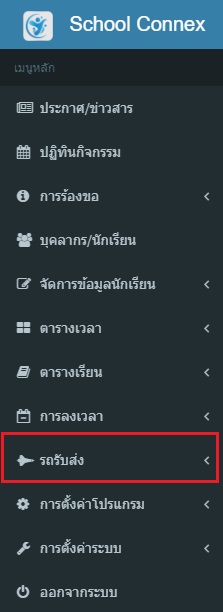
สังเกตุเมนูย่อย ข้อมูลคนขับรถรับส่ง
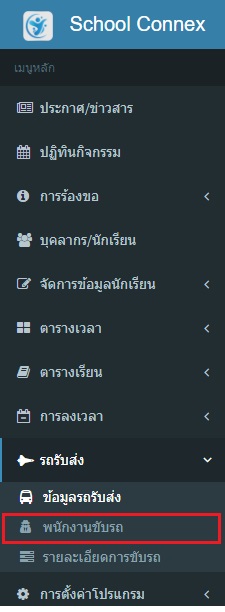
จะปรากฎหน้าข้อมูลคนขับรถรับส่ง ทั้งหมด ดังรูป
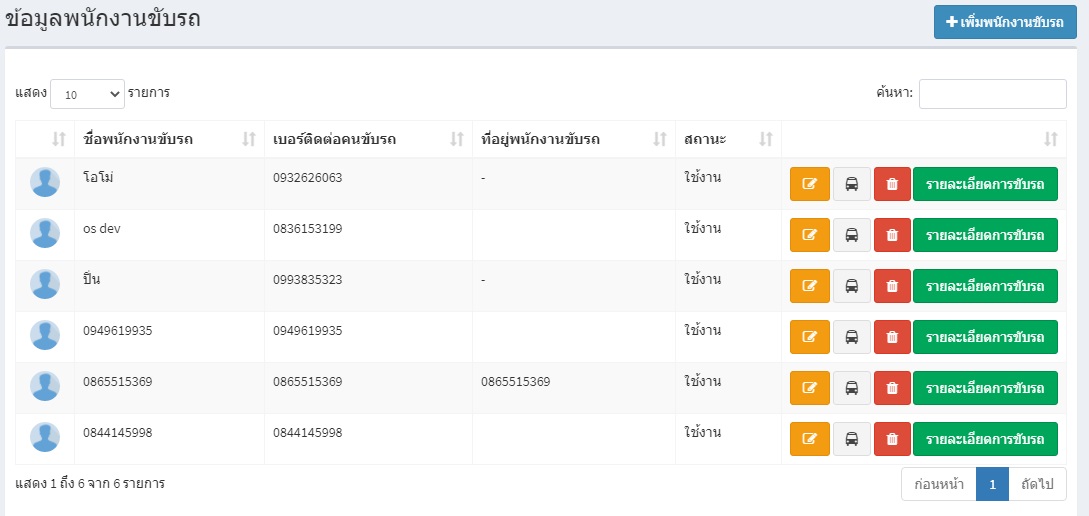
กดปุ่ม +เพิ่มพนักงานขับรถ
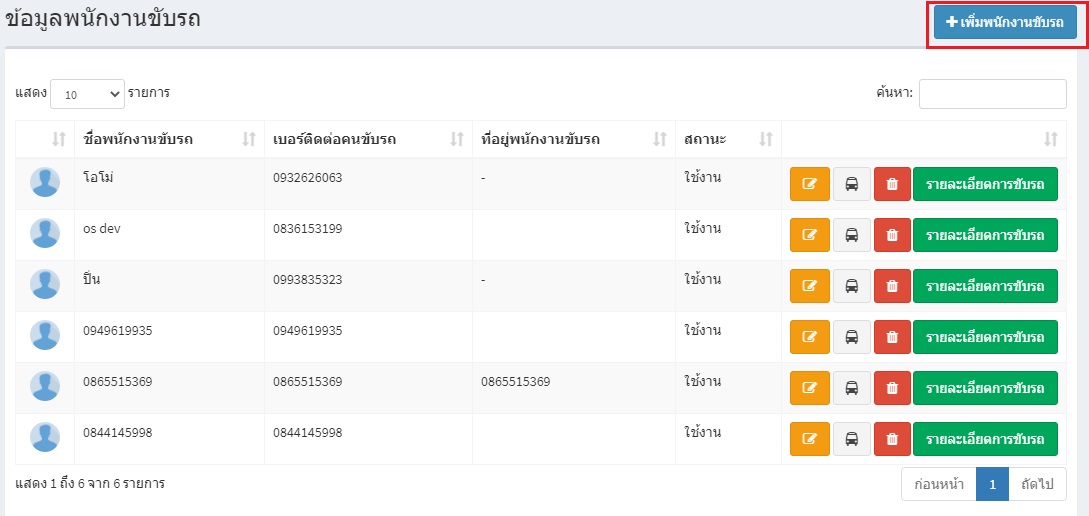
จะปรากฏหน้าต่างข้อมูลพนักงานขับรถ กรอกข้อมูลให้ครบ เมื่อเสร็จ กดปุ่มบันทึกข้อมูล
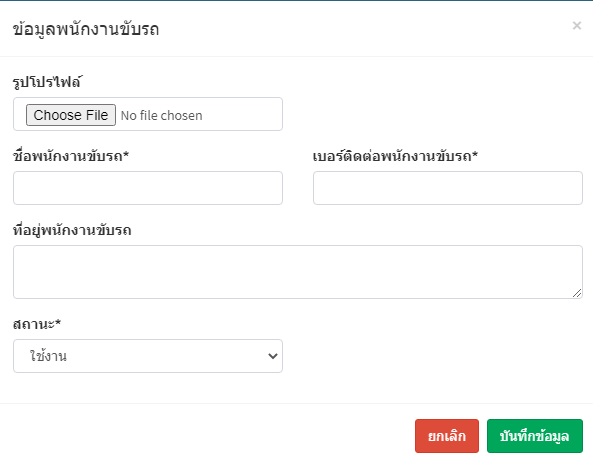
กดปุ่มไอคอนสีเหลืองดังรูป

จะปรากฎหน้าต่างให้แก้ไขข้อมูลรถรับส่ง เมื่อแก้ไขเสร็จแล้วให้กดบันทึกข้อมูล
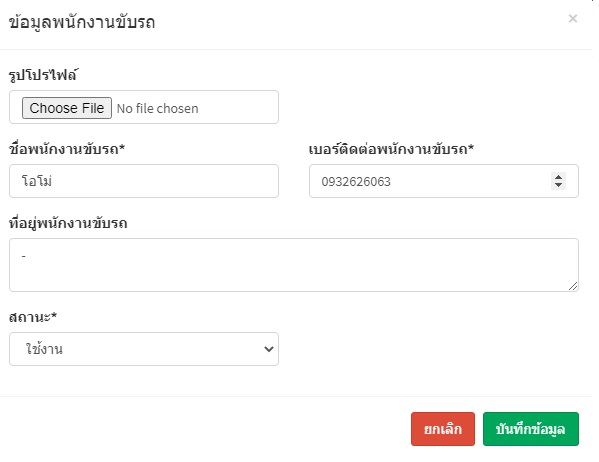
กดที่ไอคอนถังขยะสีแดง ดังรูป

จะปรากฎหน้าต่างการยืนยันการลบข้อมูล หากต้องการลบให้กดตกลง